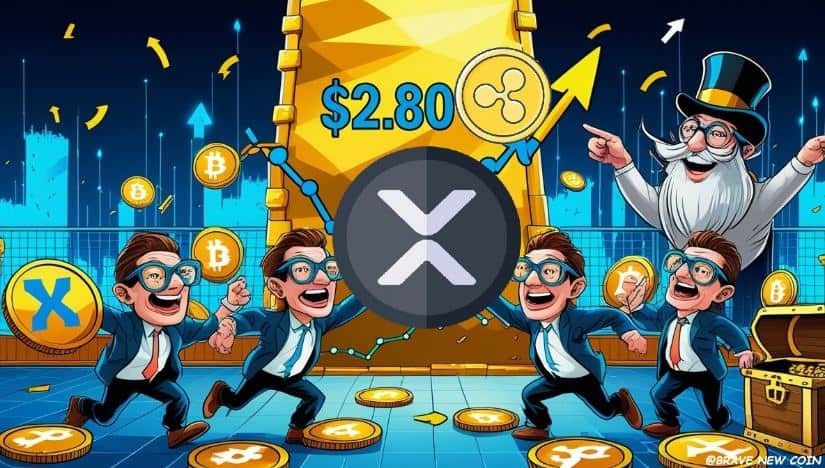excel怎样快速填充序号?excel中批量快速填充上序号的四种方法介绍
时间:2021-06-19
来源:互联网
标签:
在excel中如何批量快速填充上序号?通常我们在excel 表中填充序号,一般是采用自动填充或者下拉填充,但如果我们需要大批量输入序号又该怎样快速完成呢?接下来,本文将给大家介绍excel中批量快速填充上序号的四种方法,包括输入大量数字序号和带文字的序号,希望对大家有所帮助!
软件名称:Office 2007四合一精简版 58M (含Excel 、PowerPoint、Word、Access)软件大小:58MB更新时间:2014-04-01立即下载
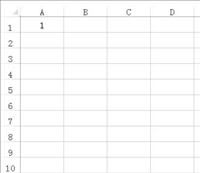
方法一:
1、比如,要在A列中输入大量数字序号;
在A1单元格输入一个1;

2、这时,不要直接往下拉;
要按住键盘的CTRL键,然后,左手控制鼠标点住A1单元格右下角的小方点,这时,鼠标显出黑色粗+字,而且+字右上角又有一个小小的+,然后,点住不放手,鼠标往下拉。
得出序号。
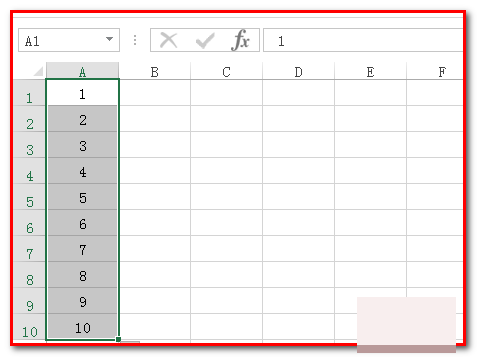
方法二:
1、A1单元格输入1;A2单元格输入2;
然后,选中A1:A2
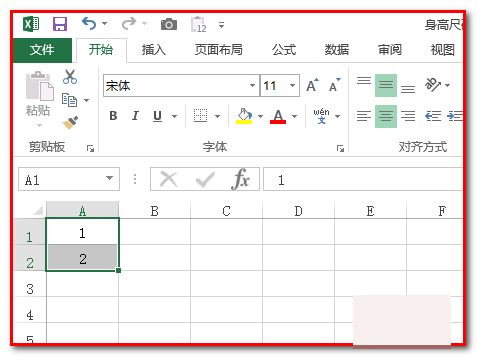
2、鼠标再点住A2单元格右下角的小方点,不放手,一直往下拉,序号到哪就在哪停手。就得出序号。
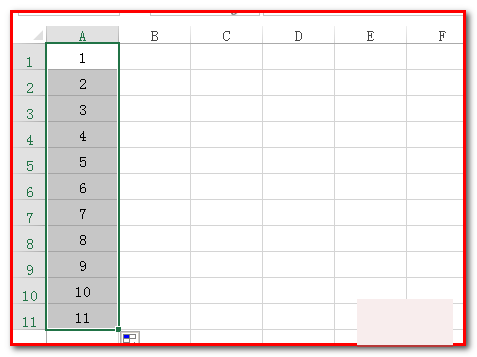
方法三:
1、在在A1单元格输入一个1;
鼠标再点住A1单元格右下角的小方点,不放手,一直往下拉,序号到哪就在哪停手。保持选中的状态。
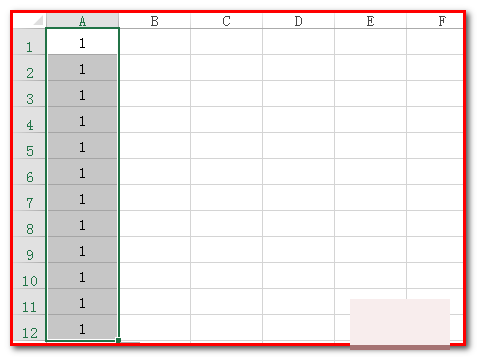
2、再点开始选项卡的填充命令,弹出菜单点:序列
弹出对话框,点选:列
再点选:等差序列
再设置步长值为:1
点确定,就得到序号。
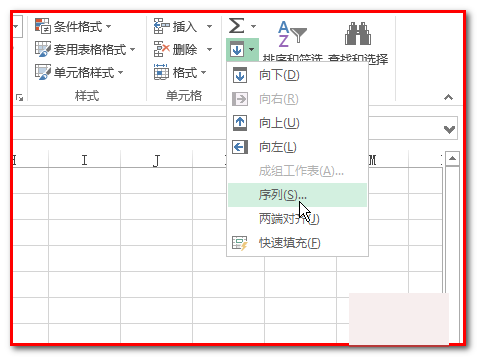
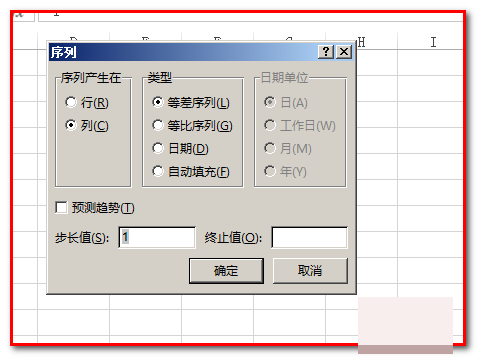
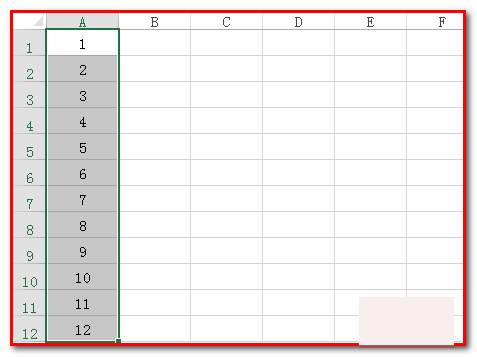
方法四:
1、带文字的序号;
比如,在A1单元格输入:1号
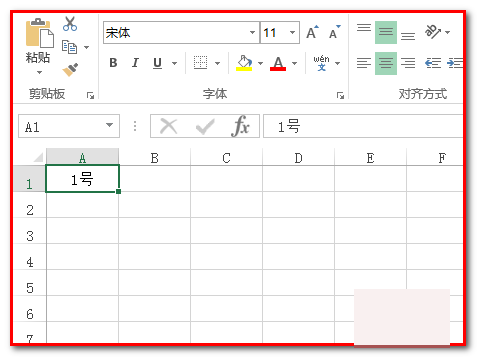
2、鼠标再点住A1单元格右下角的小方点,不放手,一直往下拉,序号到哪就在哪停手。就得出序号。
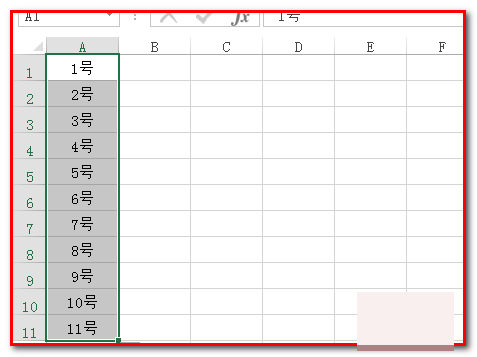
文章结束,以上就是关于excel怎样快速填充序号?excel中批量快速填充上序号的四种方法介绍的全部,希望大家看完有所收获!
相关推荐:
Excel中如何快速填充产生连续的数字编号?
excel表格中如何自动填充序号?
Excel利用填充命令输入序号方法介绍
-
 2023年中央空调十大品牌选购指南 家用商用高性价比推荐排行 时间:2025-09-28
2023年中央空调十大品牌选购指南 家用商用高性价比推荐排行 时间:2025-09-28 -
 免费装扮QQ空间详细教程 手把手教你打造个性化空间不花钱 时间:2025-09-28
免费装扮QQ空间详细教程 手把手教你打造个性化空间不花钱 时间:2025-09-28 -
 中国数字资产交易平台官网 - 安全可靠的数字货币交易与投资首选平台 时间:2025-09-28
中国数字资产交易平台官网 - 安全可靠的数字货币交易与投资首选平台 时间:2025-09-28 -
 支付宝账户注销步骤详解 手把手教你彻底关闭账号不留隐患 时间:2025-09-28
支付宝账户注销步骤详解 手把手教你彻底关闭账号不留隐患 时间:2025-09-28 -
 QQ空间皮肤装扮全攻略 教你轻松打造个性化主页 时间:2025-09-28
QQ空间皮肤装扮全攻略 教你轻松打造个性化主页 时间:2025-09-28 -
 Win7系统重装步骤详解 新手也能轻松掌握的电脑系统重装教程 时间:2025-09-28
Win7系统重装步骤详解 新手也能轻松掌握的电脑系统重装教程 时间:2025-09-28
今日更新
-
 2026年欧易交易所OP币购买指南:注册到买入全流程详解
2026年欧易交易所OP币购买指南:注册到买入全流程详解
阅读:18
-
 2025年华为手机安装欧易交易所指南:官方APP下载与注册全流程
2025年华为手机安装欧易交易所指南:官方APP下载与注册全流程
阅读:18
-
 什么拳警告是什么梗?揭秘网络热梗背后含义,让你秒懂流行文化!
什么拳警告是什么梗?揭秘网络热梗背后含义,让你秒懂流行文化!
阅读:18
-
 LINK币2026年价格预测 币安实时走势与未来趋势解析
LINK币2026年价格预测 币安实时走势与未来趋势解析
阅读:18
-
 华为用户必看:欧易交易所App安装失败怎么办?解决方案大全
华为用户必看:欧易交易所App安装失败怎么办?解决方案大全
阅读:18
-
 2026年欧易App买卖LINK币完整教程 新手必看操作指南
2026年欧易App买卖LINK币完整教程 新手必看操作指南
阅读:18
-
 **摆烂拳是什么梗?当代年轻人自嘲式躺平新姿势,看完秒懂!**
(48字,精准吸引搜索流量,符合SEO标题规范)
**摆烂拳是什么梗?当代年轻人自嘲式躺平新姿势,看完秒懂!**
(48字,精准吸引搜索流量,符合SEO标题规范)
阅读:18
-
 2026年LINK币投资指南:币安与欧易平台稳定性对比分析
2026年LINK币投资指南:币安与欧易平台稳定性对比分析
阅读:18
-
 欧易交易所安卓版本怎么下载?华为手机专属安装步骤图解
欧易交易所安卓版本怎么下载?华为手机专属安装步骤图解
阅读:18
-
 **"修勾是什么梗?揭秘年轻人最爱用的卖萌网络热词"**
(注:严格控制在48字内,采用疑问句式吸引点击,关键词"修勾""梗""网络热词"符合SEO布局,同时满足通俗性和传播性需求。)
**"修勾是什么梗?揭秘年轻人最爱用的卖萌网络热词"**
(注:严格控制在48字内,采用疑问句式吸引点击,关键词"修勾""梗""网络热词"符合SEO布局,同时满足通俗性和传播性需求。)
阅读:18